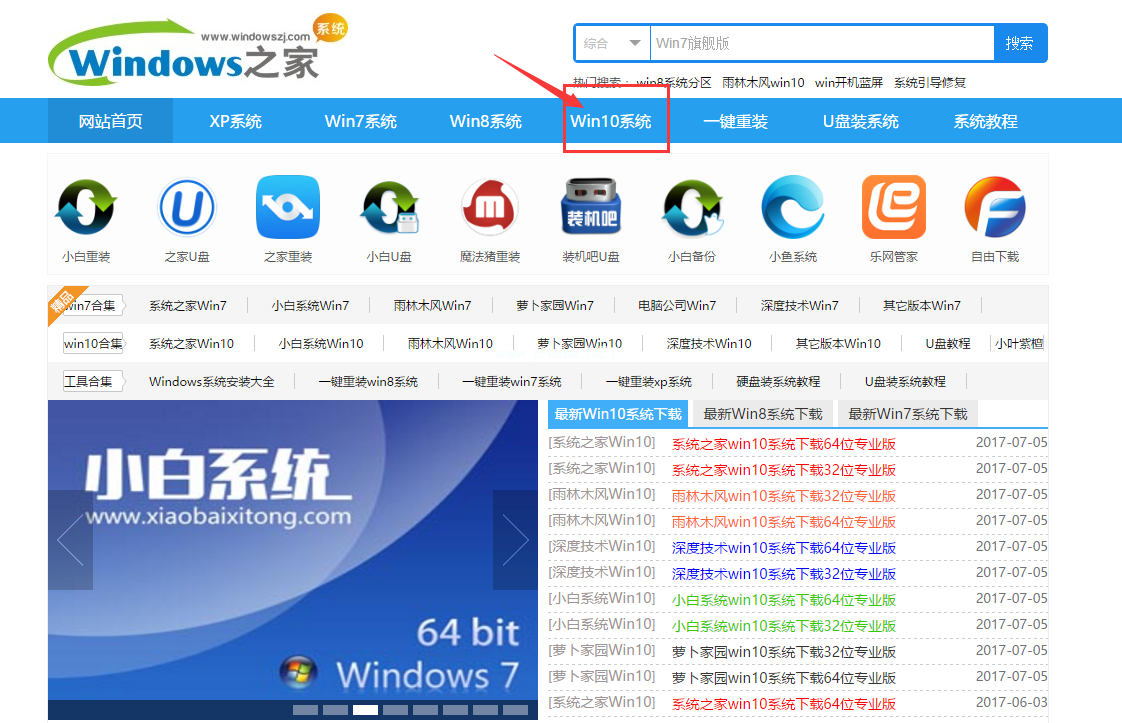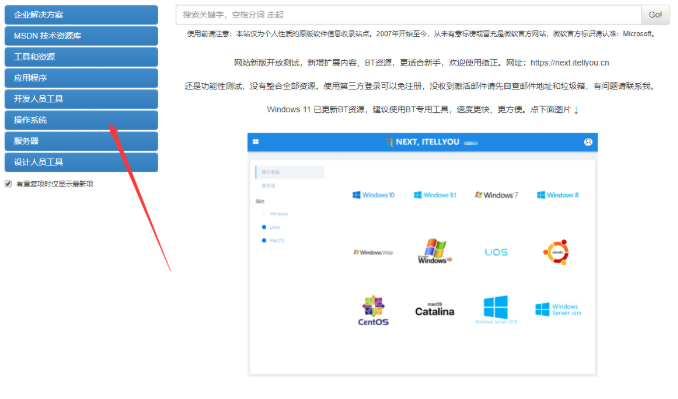Win10专业版系统采用全新技术进行优化,帮助所有硬件实现原有性能,高效运行。集成了2020年流行的各种硬件驱动,第一次进入系统,所有硬件都已安装。自带安全维护工具,可有效保护重装过程中系统的安全,不仅安装方便,而且维护方便。那么win10专业版如何下载?下面我来分享一下win10专业版下载安装的教程吧。
工具/原料:
系统版本:win10专业版
品牌型号:联想Thinkpad X270
方法/步骤:
win10专业版下载安装的步骤:
1.关闭所有电脑杀毒软件,打开下载火(xiazaihuo.com)一键重装系统软件,将u盘插入电脑。点击界面左侧的制作系统,选择开始制作的下一步。

2.检查要安装的windows10系统,点击界面右下角的开始制作按钮。(小编的电脑配置适合win7,所以演示了win7的安装步骤。安装win10的步骤和win7一样。

3.提示u盘成功启动后,直接拔出u盘。

4.将u盘插入电脑,按下启动热键f12热键f12进入快速启动菜单(注意:启动热键通常在电脑品牌logo出现的底部有提示)。

win10界面怎么恢复传统桌面
很多用户都会对电脑桌面进行自定义设置,让其更具个性化,但是一段时间过后看腻了,就想将桌面变回原来的样子,win10界面怎么恢复呢?下面我们就来win10界面怎么恢复传统桌面和方法。
5.选择u盘启动项,按回车键进入PE选择界面。

6.按回车键进入启动win10x64PE(2G以上内存运行)。

7.选择win10系统版本点击安装,目标分区一般为C盘,点击立即安装。

8.等系统安装完成后,按提示拔掉u盘,点击立即重启电脑。
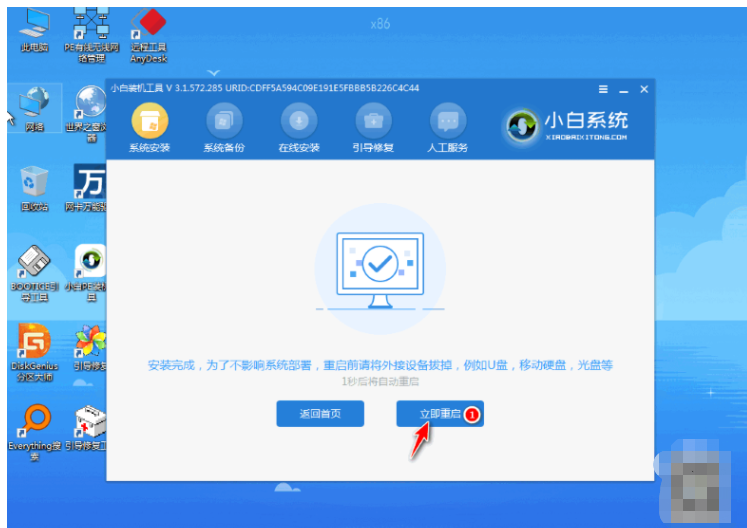
9.进入以下windows操作界面,表示安装成功。

参考内容:想要了解更多关于重装的文章可以点击重装教程栏目了解更多详情。
总结:
以上就是如何下载安装win10专业版及安装教程,希望能帮助到大家。
以上就是电脑技术教程《win10专业版下载安装的教程》的全部内容,由下载火资源网整理发布,关注我们每日分享Win12、win11、win10、win7、Win XP等系统使用技巧!win10重装系统教程
当我们在使用电脑的时候出现故障且无法解决,或者自己想要换个操作系统时,就需要重装系统了。那么win10重装系统怎么做呢?现在 重装系统的方式有很多,最简单的当然是一键重装啦,大家一起来看看吧。